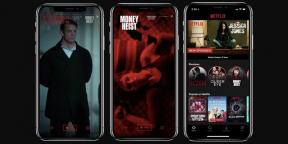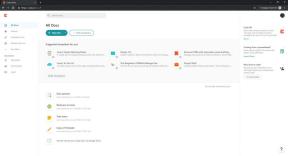7 consejos para ahorrar datos móviles
Miscelánea / / May 12, 2022
Útil en nuevas realidades sin tarifas ilimitadas.
1. Supervise y limite el consumo de tráfico de aplicaciones
Primero debe averiguar en qué se gasta el tráfico móvil. Para el seguimiento, las capacidades integradas del sistema son suficientes. Se pueden establecer restricciones para aplicaciones individuales. Por ejemplo, evite que los programas de transmisión con transmisión de archivos usen la red móvil y restrinja su funcionamiento solo a través de Wi-Fi.
En Android, puede verificar los costos de tráfico en la configuración del teléfono inteligente. Para diferentes conchas, la ubicación puede variar. Debe encontrar la sección "Redes móviles" o "Conexión y uso compartido", y luego el elemento "Transferencia de datos". Encima de la lista hay una configuración para el período de estadísticas recopiladas.
En iOS, vaya a Configuración → Celular y desactive el uso de datos móviles para las aplicaciones que no usa con frecuencia. Wifi. Esto puede ser, por ejemplo, YouTube o juegos que ejecuta con poca frecuencia. Para cada aplicación, se encuentran disponibles estadísticas detalladas sobre qué tan activamente funciona con el tráfico.
El iPhone también tiene una función de ahorro de datos. Restringe la transferencia de datos para los programas actualmente cerrados, deshabilita las actualizaciones de aplicaciones en segundo plano y detiene la descarga automática de actualizaciones y copias de seguridad del sistema. Además, este modo reduce la calidad del contenido cuando se transmite. Para reducir el consumo de tráfico, en la configuración del teléfono inteligente, abra la sección "Conexión celular" → "Configuración de datos" y active este modo.
2. Deshabilitar la actualización automática en segundo plano
Las aplicaciones pueden actualizar el contenido en segundo plano, lo que consume una gran cantidad de datos. Tras deshabilitar las actualizaciones automáticas dentro de la propia aplicación, todo se cargará más lentamente, pero no habrá más costes extra.
En iOS, debe ir a "Configuración" → "General" → "Actualización de contenido". Desactiva lo que no necesitas regularmente a lo largo del día. Puede deshabilitar completamente las actualizaciones a través de la red móvil. En Android, ve a la configuración y selecciona Transferencia de datos. Para cada aplicación específica, puede desactivar el modo de fondo.
Además, las tiendas de aplicaciones de Google Play y App Store pueden consumir tráfico. Una vez instaladas, las aplicaciones se actualizan automáticamente, lo que genera altos costos. Especialmente los juegos consumen mucho: se lanzan complementos muy voluminosos para ellos. Para las tiendas de aplicaciones, puede desactivar las actualizaciones automáticas de componentes o reconfigurarlas solo para Wi-Fi.
En la configuración de Android también hay una sección "Cuentas y sincronización”, donde puede rechazar la sincronización automática de datos o activar “Sincronizar solo a través de Wi-Fi”.
3. Descargar datos de aplicaciones a través de Wi-Fi
Algunas aplicaciones pueden funcionar sin conexión. por ejemplo, para kart "Yandex", "2GIS" y Google Maps deberían descargar los datos en la memoria del dispositivo y usarlos sin conectarse a la Web. En las aplicaciones de música, puede cambiar la descarga de pistas solo a través de Wi-Fi y escucharlas desde el almacenamiento local.
En el iPhone, las fotos y los videos de alta calidad se sincronizan mejor con el almacenamiento en la nube solo si Wifi. Para hacer esto, vaya a la configuración de la aplicación Fotos y desactive Datos móviles e Ilimitado actualizaciones".
4. Desactiva el tráfico móvil
Si en este momento no planea usar Internet en absoluto, simplemente puede desactivar la transmisión de datos móviles. Por lo que ningún programa o servicio podrá gastar nada extra. La forma más fácil de hacerlo es desde el "Centro de control" en la cortina derecha tanto en iOS como en Android. Simplemente desactive el botón de internet móvil.
5. Reducir la calidad de video y audio
Puede surgir una situación en la que no haya descargado todos los archivos que necesita a través de Wi-Fi, o el modo fuera de línea no esté disponible en absoluto. Luego, para videos y música, puede reducir la calidad de reproducción. Hay configuraciones para esto en la mayoría de las aplicaciones de transmisión: en "Yandex Música”, Apple Music, Spotify, YouTube y otros programas similares. La transmisión del habla humana es la menos afectada por la degradación de la calidad, por lo que la experiencia de, por ejemplo, podcasts y videos de entrevistas no se deteriorará demasiado.
6. Configurar el uso del tráfico en mensajeros
En la mensajería instantánea, puedes configurar el almacenamiento de archivos en memoria para que su descarga no consuma tráfico extra. Por ejemplo, en WhatsApp, Telegram y Viber, puede desactivar la reproducción automática y la carga automática de medios.
También por whatsapp y Viber la calidad de carga de fotos se puede ajustar. En Telegram, puede establecer un límite específico en las descargas automáticas para cualquier tipo de archivo.
En WhatsApp, todas las manipulaciones se realizan a través del menú "Configuración" → "Datos y almacenamiento". En Telegram, debe encontrar la sección "Configuración" → "Datos y memoria". Y en Viber, siga el camino "Más" → "Configuración" → "Datos y multimedia".
7. Desactivar las notificaciones de la aplicación
Las notificaciones consumen activamente datos móviles, reducen la energía de la batería y distraen durante el trabajo. Para deshabilitarlos en iOS, vaya a "Configuración" → "Notificaciones". En la lista, seleccione la aplicación deseada y coloque los interruptores de palanca en una posición inactiva.
En Android, abra Configuración y vaya a Todas las aplicaciones o Administrador de aplicaciones. Seleccione programas molestos y desactive las notificaciones.
Para aplicaciones importantes, puede ser peligroso desactivar las notificaciones. Tendrás que volver a revisar constantemente los mensajeros instantáneos o el correo. Pero con la falta de tráfico, esto ayudará a ahorrar valiosos megabytes. Pero para programas que se usan con poca frecuencia, este método se puede usar de manera segura.
Leer también📱
- Cómo deshabilitar las aplicaciones de actualización automática en Android
- Cómo leer Wikipedia sin conexión
- Cómo desactivar las notificaciones en Android
- Cómo desactivar las notificaciones en iPhone